Jak dodać i używać czcionek w Photoshopie

- 1421
- 203
- Pan Sara Łapiński
Program Photoshopa można słusznie nazwać jeden z najlepszych, jeśli nie najlepszy edytor zdjęć dla komputerów i laptopów. Ponadto oprogramowanie to działa z różnymi systemami operacyjnymi.

Jedną z możliwości posiadania Photoshopa jest dodanie do edytowalnych obrazów i utworzonego harmonogramu tekstu. Może mieć najbardziej zróżnicowany wygląd, który bezpośrednio zależy od użytej czcionki.
Ale czasami zdarza się, że standardowe czcionki dostępne na liście Photoshopa, mistrz edycji nie wystarczy. Chce użyć czegoś nowego, bardziej niezwykłego, niestandardowego.
Możesz rozwiązać taki problem. Wymaga to dodania nowych czcionek do programu. I jest kilka sposobów na to.
Dodaj do Windows
Ponieważ Photoshop jest programem wieloaspektowym, należy osobno odpowiedzieć na pytania dotyczące instalacji nowych czcionek w Photoshopie dla systemu Windows i MacOS.
Jeśli istnieje potrzeba dodania niestandardowej czcionki, która domyślnie Photoshop CS6 nie ma w swoim katalogu, możesz użyć standardowych środków systemu operacyjnego systemu Windows.
Najpierw musisz znaleźć odpowiednie czcionki w Internecie. Teraz istnieje wiele witryn, w których możesz iść i przesłać osobną czcionkę lub cały zestaw różnych opcji projektowania tekstu. Jeśli mówimy o tym, gdzie rzucić czcionki do późniejszej pracy z narzędziami Photoshop, to na początku wystarczy załadować je do dowolnego folderu lub po prostu na komputery stacjonarne. To nie ma fundamentalnego znaczenia.
Jak dotąd najważniejsze jest to, że strona, w której pobieranie pochodzi, jest bezpieczna i wraz z czcionkami użytkownik nie odebrał żadnego wirusa, trojana ani programu szpiegowskiego.
Jeśli udało ci się przesłać nową czcionkę, którą lubisz, którą później chcesz dodać do Photoshop CS6, a następnie otwórz folder pobierania, w którym zapisano pobrane pliki. Najczęściej są one załadowane jako archiwum. Należy go rozpakować.
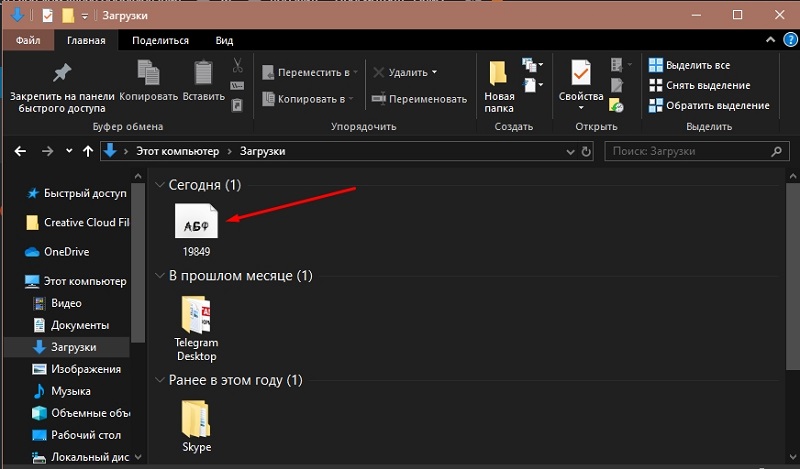
Ustal, że jest to dokładnie czcionka, jest to możliwe dzięki odpowiedniemu rozszerzeniu. Następujące opcje rozszerzeń są odpowiednie dla Photoshopa:
- PFM;
- PBF;
- TTF;
- OTF.
Możesz ustawić swoje nazwiska do uproszczonego wyszukiwania, ale nie możesz zmienić rozszerzenia.
Teraz na pytanie, jak wstawić pożądaną czcionkę i użyć jej w programie Photoshop.
Od użytkownika musisz kliknąć wybrany przycisk czcionki i kliknąć element „Instaluj”. Jeśli ta opcja jest dostępna na twoim komputerze lub laptopie, nie będzie problemu z instalacją. Jeśli chcesz wybrać, a następnie zainstalować kilka różnych czcionek jednocześnie, tutaj musisz zacisnąć CTRL lub Shift i kliknij każdy z plików. A następnie ten sam prawy przycisk i element „Zainstaluj” z menu Drop -Down.
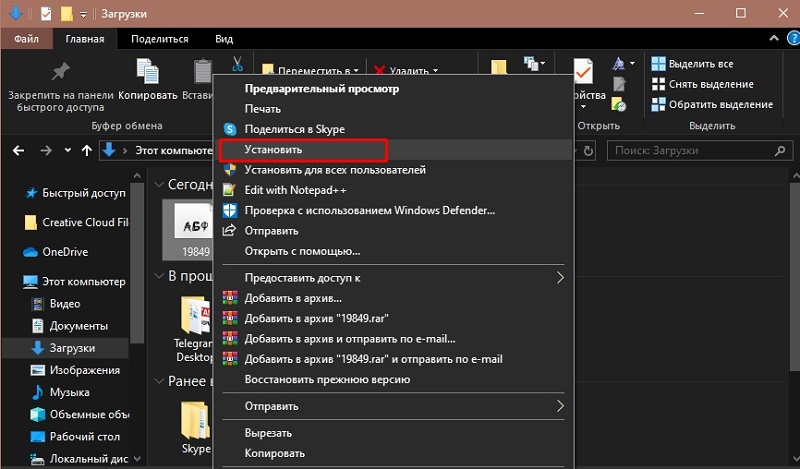
Ale czasami zdarza się, że dodanie czcionki załadowanej do komputera nie zawsze jest możliwe. Jest to charakterystyczne nie tylko dla systemu Windows 10, ale także dla innych wersji systemu operacyjnego.
Nadal możesz wyjść z sytuacji. Aby to zrobić, użyj panelu sterowania. Jest to istotne, gdy funkcja „instaluj” z jakiegoś powodu była niedostępna.
Aby dodać nową pobraną czcionkę do Photoshopa za pomocą tej metody, musisz nacisnąć menu Start i przejść do panelu sterowania. Następnie są następujące kroki:
- Naciśnij menu „Wygląd i personalizacja”;
- Przejdź do sekcji „Czcionki”;
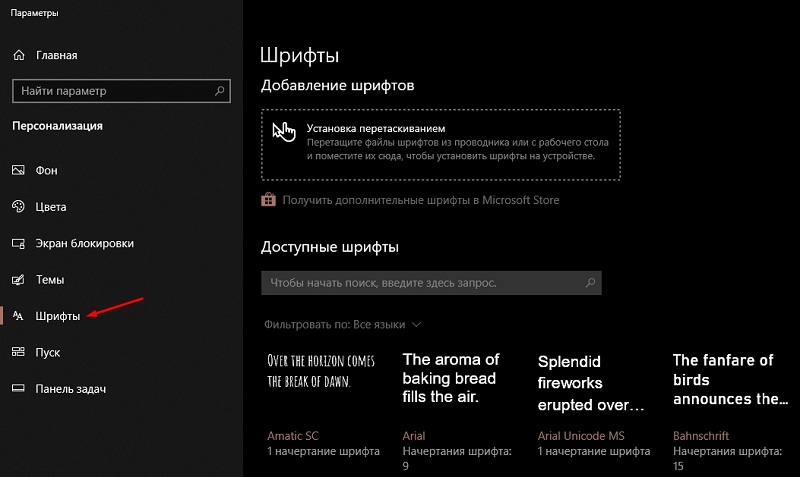
- Przycisk prawym przyciskiem kliknij listę dostępnych czcionek;
- Następnie kliknij „Zainstaluj nowy”;
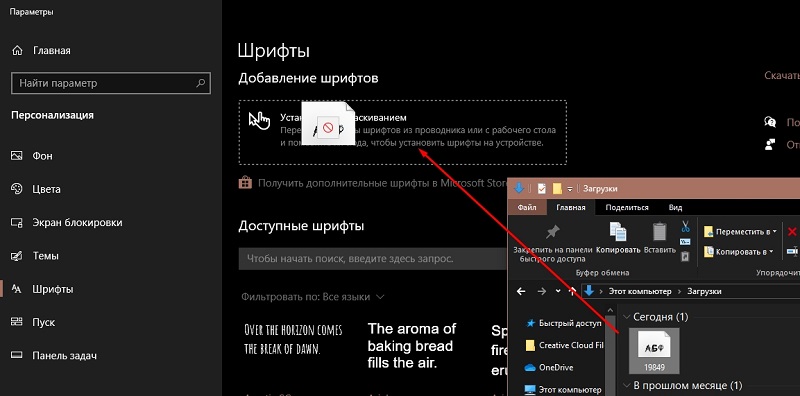
- Wybierz czcionkę, otwierając folder, w którym jest zapisywany;
- Potwierdź zmiany za pomocą przycisku OK.
Możesz także po prostu przeciągnąć plik czcionki do okna o nazwie „Czcionki”.
Ponadto podczas przeciągania zwykle pojawia się okno systemowe i wskazuje na pełną prawdziwą nazwę załadowanej czcionki. Koncentrując się na nim, łatwo będzie ręcznie znaleźć wymagany plik.
Dodaj do macOS
Ponieważ liczba komputerów opartych na macOS rośnie, całkiem naturalne będzie dowiedzieć się, jak rzucić lub załadować dodatkowe czcionki na komputerze z tym systemem operacyjnym.
Jeśli potrzebujesz dodania jakiejkolwiek czcionki w wersji Photoshop w wersji CS6, musisz ją znaleźć w sieci i zapisać na komputerze. Wskazane jest utworzenie nowego folderu na komputerze i wysyłanie wszystkich ładunków dokładnie tam. Więc nie będzie problemów z wyszukiwaniem.
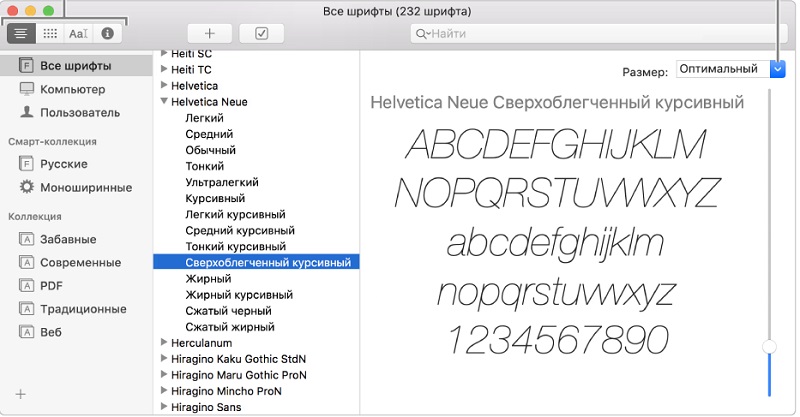
W przypadku macOS zdecydowanie zaleca się zamykanie wszystkich aktywnych aplikacji i programów. Wynika to z faktu, że większość z nich pracuje z niektórymi czcionkami. To znaczy, że zmieniają się we wspólnej bazie z czcionkami. Dlatego musisz ustawić nowe opcje projektowania tekstu, zanim aplikacja zacznie wysyłać do niej żądania. Ale bez zamknięcia programów nie zadziała.
Aby uruchomić program czcionek, wystarczy kliknąć dwa razy na załadowanym pliku odpowiedniego rozszerzenia. Jeśli jest w archiwum, będzie musiał przedstronnie.
Podczas otwierania aplikacji „czcionki” musisz kliknąć punkt „Zainstaluj czcionkę”.
UWAGA. W przypadku macOS musisz przesłać pliki czcionek z rozszerzeniem OTF lub TTF.Po kliknięciu pliku uruchamiany jest program „czcionki”, a przycisk instalacji jest wyświetlany w lewym dolnym rogu. Ponieważ nowa opcja jest już w systemie, Photoshop będzie w stanie wykryć ją bez problemów i zastosować do zaprojektowania części tekstu obrazu.
Alternatywnym rozwiązaniem jest metoda z otwarciem Findera. Tutaj powinieneś znaleźć folder z czcionkami systemowymi i przenieść przesłane pliki na ręcznie.
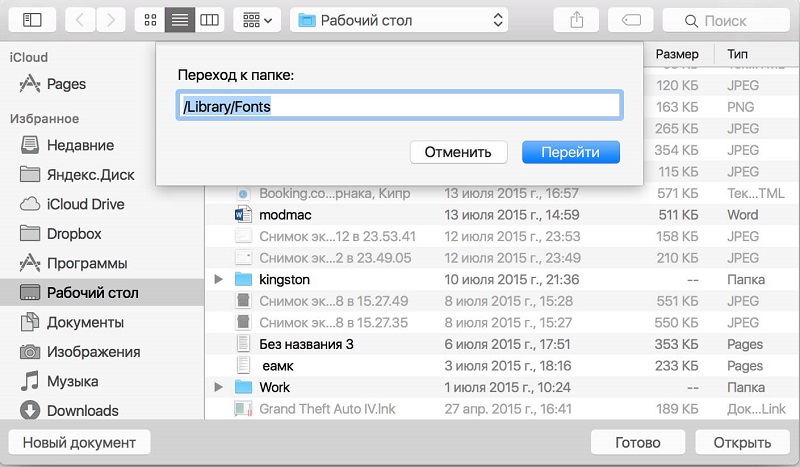
Możesz szukać 2 folderów jednocześnie. Ten Biblioteka/czcionki, Lub Użytkownicy/nazwa użytkownika, A potem ta sama ścieżka Biblioteka/czcionki.
Teraz przeciągnij wybrane pliki do jednego z tych folderów, a to wszystko, zostaną one automatycznie aktywowane. Otwórz edytor graficzny i możesz użyć nowych sposobów projektowania tekstu na edytowanym obrazie.
Dodawanie za pośrednictwem Photoshopa
Kolejny moment, jak dodać nową czcionkę bezpośrednio do Photoshopa. Nie ma tu nic skomplikowanego.
Użytkownik będzie musiał najpierw pobrać nowe pliki, jak pokazano już w poprzednich sekcjach, i zapisać je w dowolnym wygodnym folderze. Najważniejsze jest zapisanie, aby można było szybko znaleźć zapisane pliki lub archiwa.
Teraz, aby zmienić podstawową czcionkę w Photoshopie, musisz uruchomić program, kliknij narzędzie o nazwie Text Tool. Następnie na ekranie komputera pojawia się okno z wszystkimi czcionkami, które są obecnie dostępne do pracy z programem. Złóż plik w folderze ładującym myszą i przeciągnij go do tego okna programu.
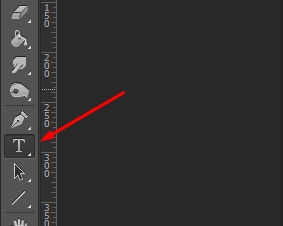
Nie jest zasadniczo ważne, gdzie dokładnie będziesz przechowywać czcionki do Photoshopa, ale musisz je zainstalować zgodnie z jednym z prezentowanych programów.
Dowiedz się, jak zainstalować nową czcionkę, a dodanie jej do Photoshopa nie jest w rzeczywistości trudne. Sama instalacja zajmuje kwestię minut. Wystarczy, aby użytkownik umieścił nową czcionkę w systemie, a Photoshop natychmiast ją rozpoznaje. Oczywiście, jeśli plik jest całość, z poprawną nazwą i obsługiwanym rozszerzeniem.
W rzeczywistości wystarczy otworzyć program, znaleźć ustaloną czcionkę i użyć jej do celów graficznych w edytorze zdjęć.
Ekstremalne środki
Istnieje również ekstremalna wersja zmiany czcionek w Photoshopie, jeśli poprzednie metody z tego czy innego powodu nie dały oczekiwanego wyniku.
Ale ta metoda jest nieco bardziej skomplikowana niż poprzednia. Zaleca się, aby uciekać się tylko w sytuacjach, gdy reszta metod nie zadziałała. Dzieje się tak rzadko, ale nie można również wykluczyć takiego scenariusza.
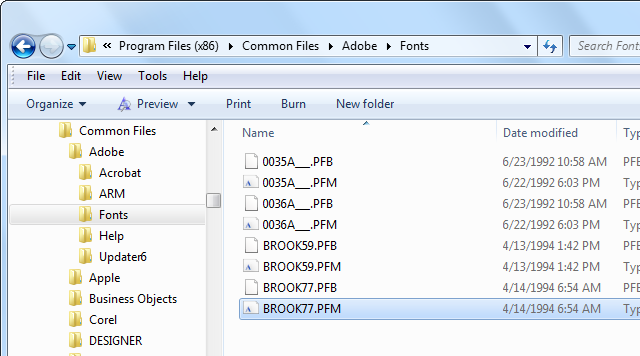
Esencja metody opiera się na kopiowaniu przesłanych plików-play bezpośrednio do folderu, w którym zainstalowany jest graficzny edytor. W tym celu należy znaleźć folder czcionek w katalogach zainstalowanego programu Photoshop.
Jeśli uda ci się znaleźć określony folder, przeciągnij lub skopiuj nowe czcionki. Teraz możesz uruchomić sam edytor zdjęć i wypróbować świeże opcje w zakresie projektowania i edytowania tekstu.
Dobrze wiedzieć
Warto podać kilka kolejnych zaleceń i wyjaśnień, które uproszczą zadanie dodania nowych czcionek do Photoshopa.
- Nie jest konieczne dodawanie czcionki bezpośrednio do programu Photoshop. Jest to bardzo inteligentne i zaawansowane narzędzie, które może odczytać prawie wszystkie czcionki zainstalowane w systemie operacyjnym. Z tego powodu wystarczy dodać je do systemu Windows lub MacOS, po czym Photoshop skanuje je i wyświetla w odpowiednim oknie narzędzia.
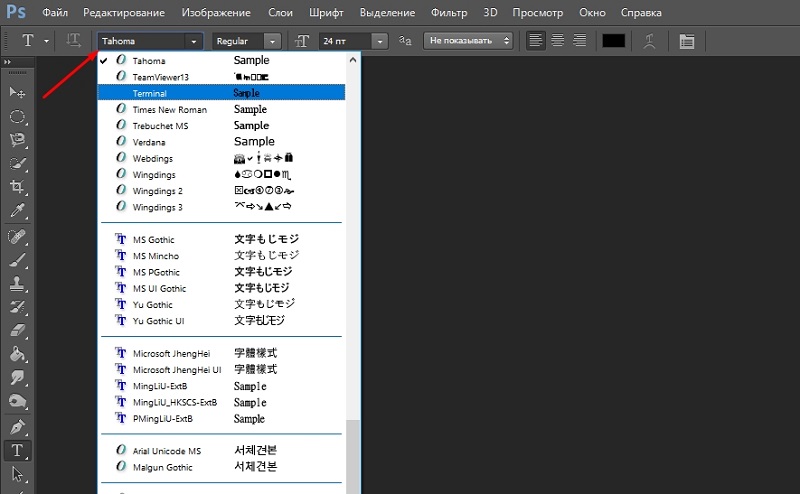
- Photoshop nie pozwala na użycie wszystkich istniejących czcionek. To w dużej mierze zależy od konkretnej wersji programu. Ale najbardziej poprawnym rozwiązaniem byłoby poszukiwanie nowych opcji wśród typu otwartego lub prawdziwego. W niektórych przypadkach będziesz musiał przeprowadzić eksperymenty i sprawdzić, co program widzi z dodanego, a co nie.
- Podczas instalowania nowych czcionek w systemie nie można uruchomić programu Photoshop. Jeśli aplikacja została uruchomiona podczas procesu ładowania, należy ją zamknąć, ponownie uruchomić, a dopiero po przekazaniu procedury skanowania dla dodanych czcionek, zostaną wyświetlone w Photoshopie.
- Niektóre dodane moby mogą obsługiwać tylko cyryliczne lub łacińskie. Zmiana układu, jeśli na przykład plik obsługuje tylko łaciny, tekst po rosyjsku zostanie wyświetlony nieprawidłowo, lub w ogóle nie będzie w stanie pracować. Ale są wielojęzyczne czcionki. Tutaj powinieneś pomyśleć z wyprzedzeniem, w którym języku musisz napisać tekst i szukać odpowiednich plików.

- Podczas korzystania z płyt CD, które często rozprzestrzeniają świeże czcionki, zawartość dysku będzie musiała zostać skopiowana do folderu systemu czcionek za pomocą panelu sterowania. W przeciwnym razie będą one niedostępne do pracy w Photoshopie.
Nie oznacza to, że dodanie nowych opcji projektowania tekstu w Photoshopie jest bardzo trudnym zadaniem. To jest dość szybka i zrozumiała procedura. Głównie ze względu na szerokie możliwości samego edytora graficznego.
Subskrybuj, zostaw swoje komentarze, zadaj tematyczne pytania na ten temat!
- « Instrukcje tworzenia tabel w programie Excel - możliwości tego narzędzia
- Synchronizacja PS Vita i PS3 »

